A "téma" a Windows operációs rendszerben grafikus elemek összessége a rendszer interfészének díszítésére, kiegészítve a rendszeresemények bejelentésére szolgáló egyedi sémával. Az operációs rendszer disztribúció alapértelmezés szerint számos ilyen sémával van ellátva, amelyek közül a felhasználó kiválaszthatja a neki legmegfelelőbbet. Igaz, a Windows nem minden verziójának felhasználói hozzáférnek ehhez a luxushoz, de nem mindenkinek kell értetlenkednie a felület eredeti kialakításához való visszatérés problémáján.
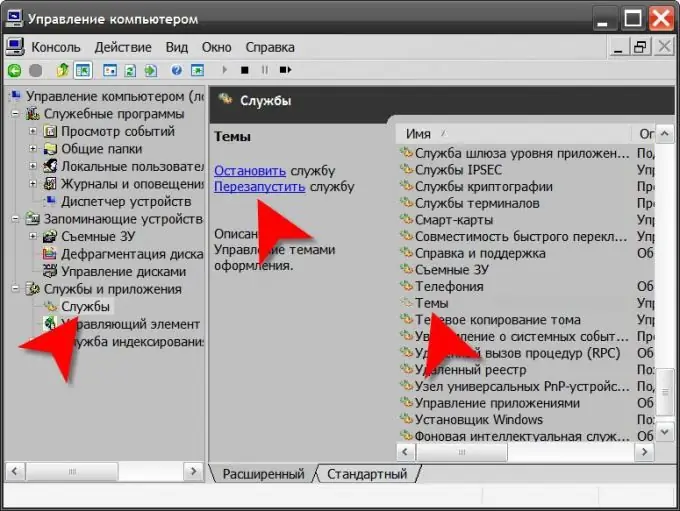
Utasítás
1. lépés
Először kattintson jobb gombbal az asztalon található háttérképre, ha vissza szeretne térni az alapértelmezett Windows témához a rendszer XP verziójában. A felbukkanó helyi menüben válassza a "Tulajdonságok" sort. A témaválasztó vezérlő a megnyíló ablak legelső fülén ("Témák") található ("Tulajdonságok: Megjelenítés") - ez egy legördülő lista a "Témák" felirat alatt. Bővítse ki az egérrel, vagy az alt="Kép" billentyűkombináció és a lefelé mutató nyíl megnyomásával, majd válassza ki a listából azt a témát, amelyet az operációs rendszer verziója számára szabványosnak tekint - például kattintson a "Klasszikus" sorra. Ezt követően kattintson az "OK" vagy az "Apply" gombra, és a rendszer a választásnak megfelelően megváltoztatja a grafikus felület megjelenését és hangtervét.
2. lépés
Ha ennek az operációs rendszernek egy újabb verzióját használja (Windows Vista vagy Windows 7), akkor miután az asztal háttérképére kattintott, válassza a menü "Testreszabás" szakaszát, és ebben az elemben alkalmazza a Windows szokásos témáját ". Ez elég lesz az operációs rendszer alaptémájához való visszatérés normális működéséhez.
3. lépés
Ha a szokásos téma visszaállítása nem működik normál módban, akkor több lehetősége van mindent visszahelyezni a helyére. Az egyik az, hogy a helyreállítási ponttól reprodukálják a rendszer utolsó megfelelően működő verzióit. A másik az operációs rendszer telepítőlemezének használata a telepítési művelet végrehajtásával frissítési módban. A harmadik az, hogy megpróbálja önállóan elindítani vagy újraindítani a témák helyes működéséért felelős szolgáltatást. Ehhez kattintson a jobb gombbal a "Sajátgép" ikonra, válassza a "Kezelés" lehetőséget, és keresse meg a "Szolgáltatások és alkalmazások" részt az elindított összetevő bal oldali ablaktáblájában. Megnyitása után keresse meg és válassza ki a "Témák" sort a jobb oldali ablaktáblában, majd a középső ablaktáblában kattintson a "Futtatás" vagy "Újraindítás" linkre.






